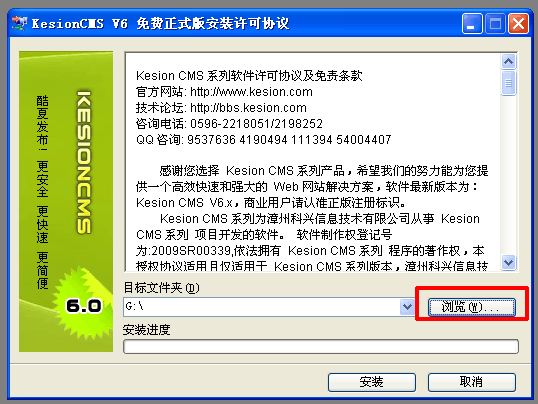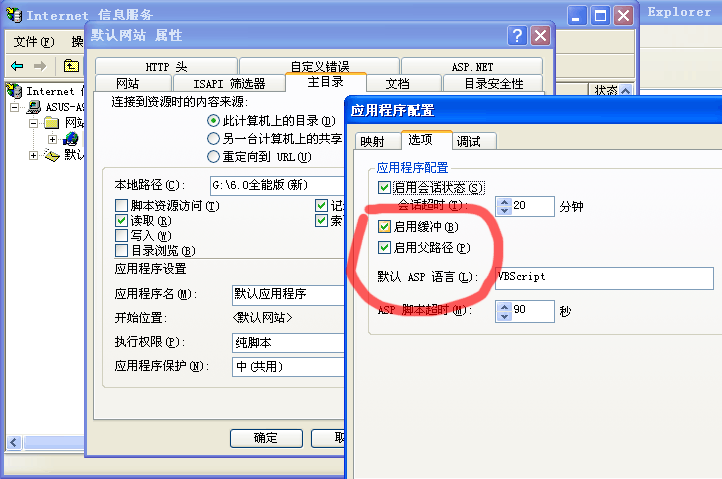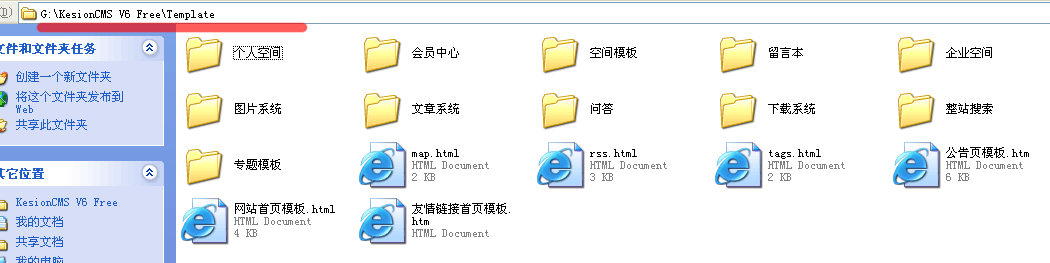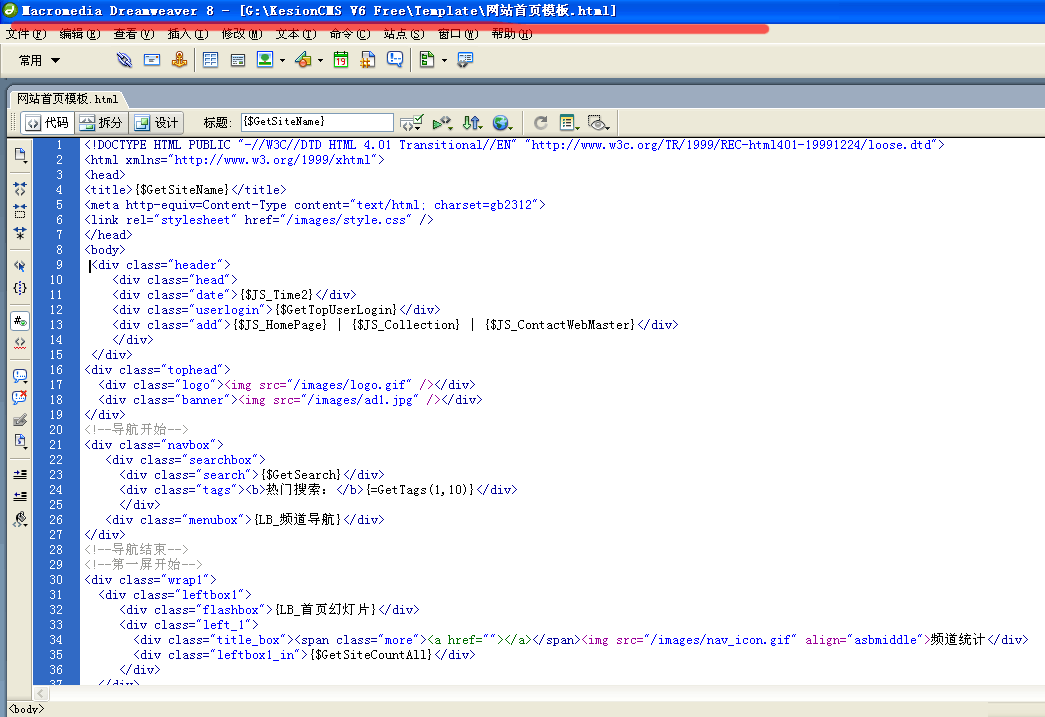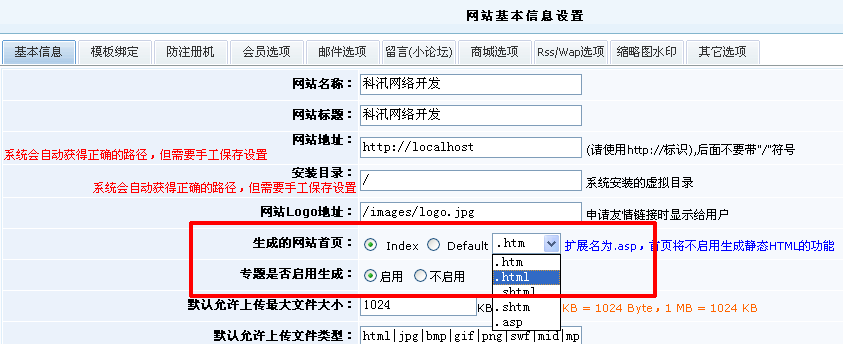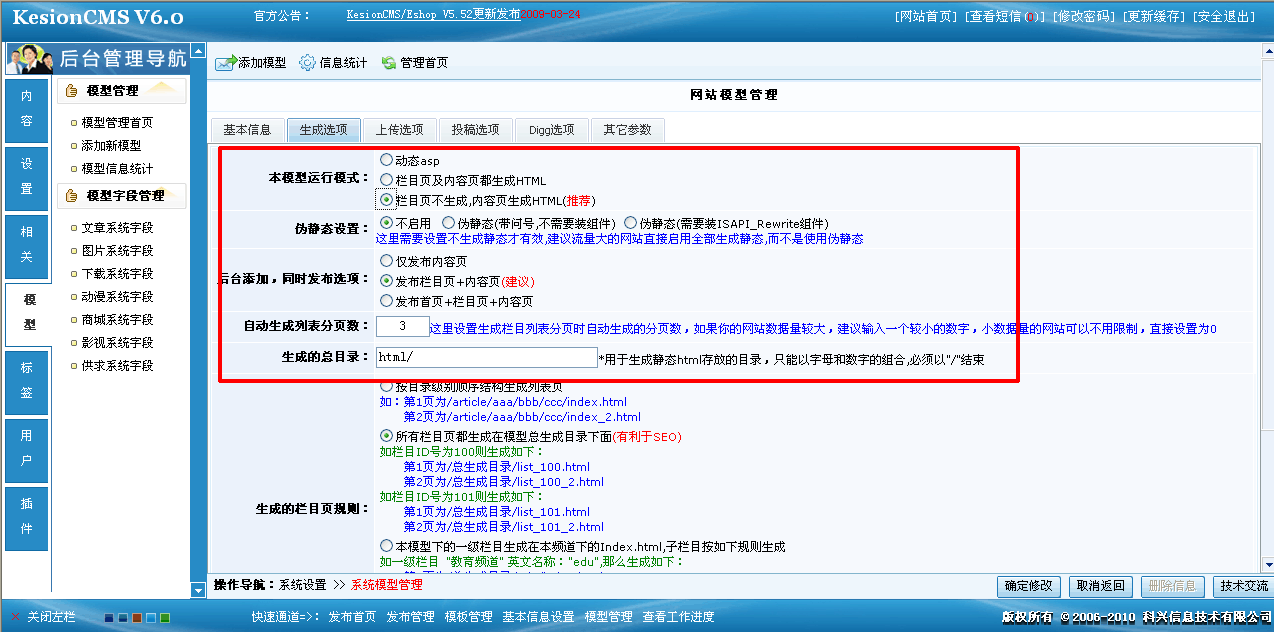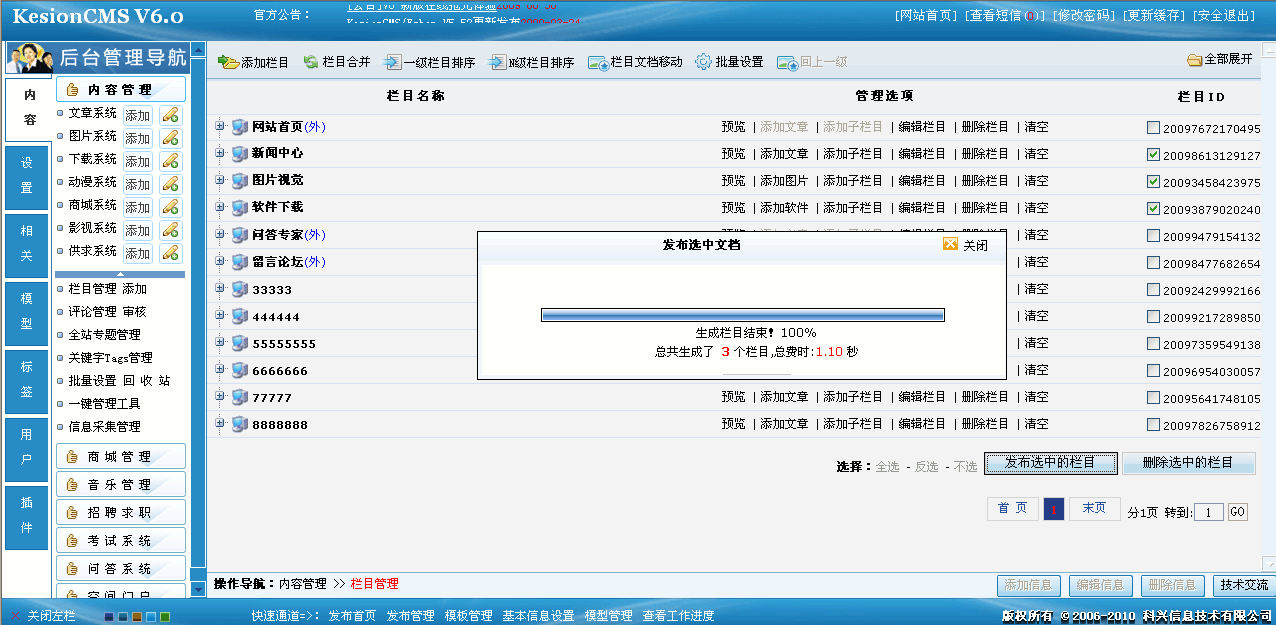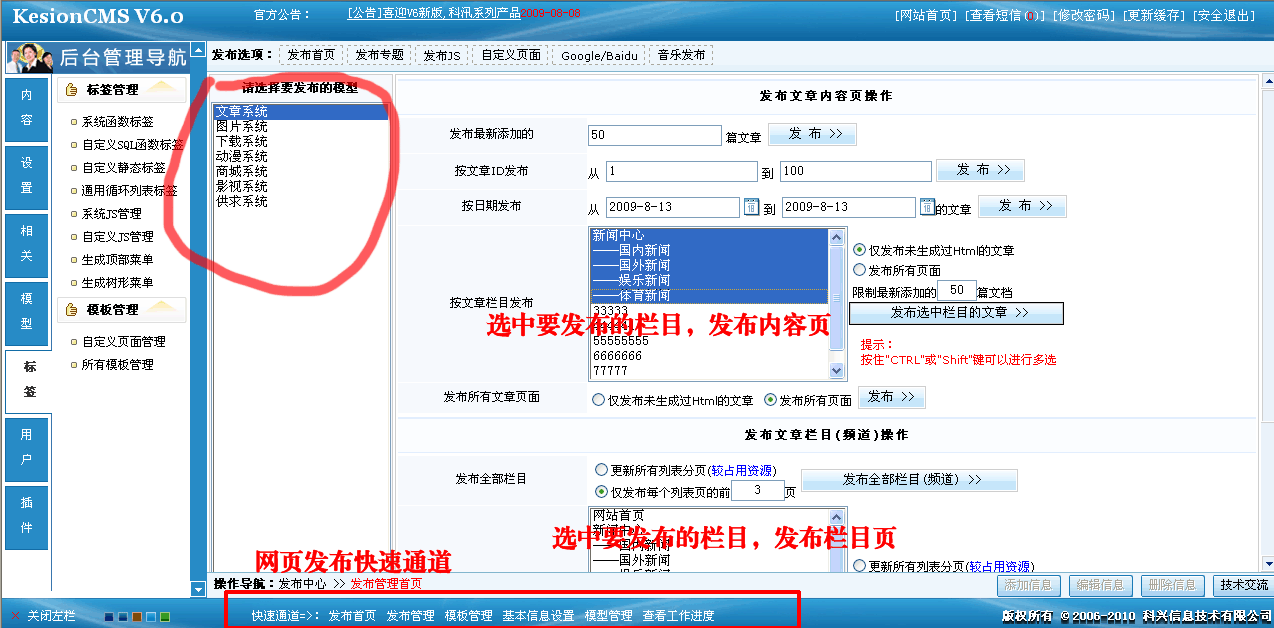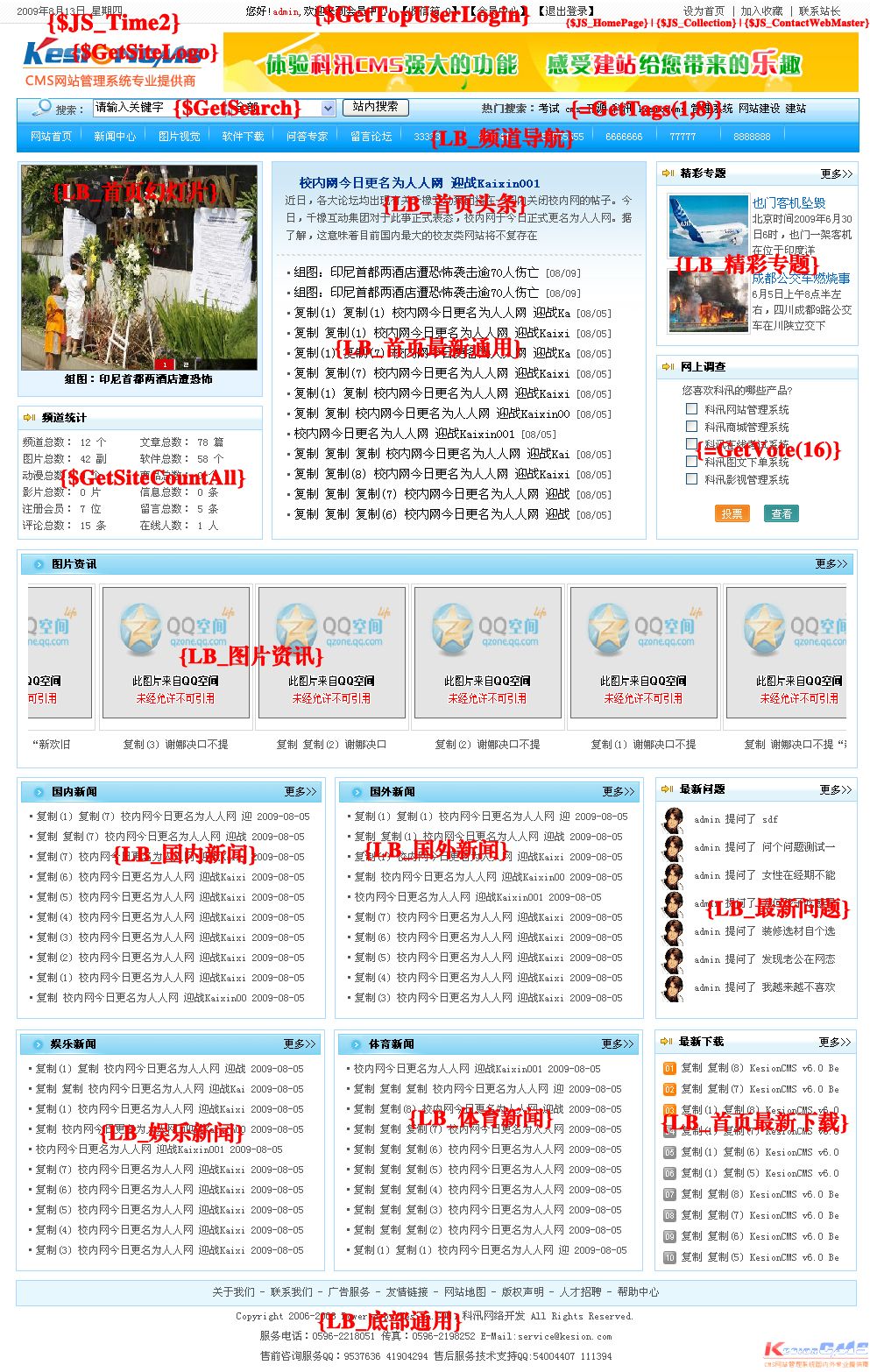|
主题:[原创]手把手教您使用KesionCMSV6.x,图文详细教程(安装,栏目管理,模板标签,自定义模型运用) [收藏主题] | 转到: |
 亲爱的朋友们:
欢迎您在线体验/下载使用科汛KesionCMS V6强大的功能,我们目前为您提供了V6.x在线体验站点,(http://v6.kesion.com),您也可以登录官方下载中心或下载网站下载KesionCMS/Eshop V6版本,自己安装在本机或上传到服务器上体验。 KesionCMSV6的帮助手册大家可以参考V6帮助中心(http://www.kesion.com/tech/V6/<;/a>). 为了更方便新手入门,特开本帖,把KesionCMSV6.x通过图文并茂的形式把程序的安装,架设到标签,模板的制作给新人们详细的描述一遍,让新人们 能够快速入门. 好了,下面我们开始回到正题: 首先需要程序,一起登录www.kesion.com/down<;/font>官方下载中心进入下载,官方提供CMS/Eshop两个版本, 然后又会分CMS gbk/utf-8和Eshop gbk/utf-8版本 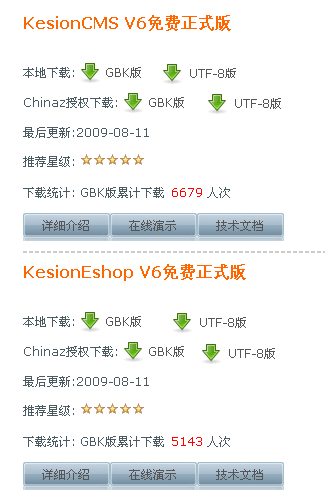 大家可以根据网站的需求选择CMS或者Eshop CMS和Eshop有什么区别呢? CMS就是包括了文章,图片,下载,问答为主系统;(企业站,新闻资讯,教育,政府网站类网站通用) Eshop就是包括了文章,图片,下载,问答和商城为主系统;(网店类的网站用) 一句话说就是Eshop包括了CMS的所有功能和商城;而CMS没有商城. 这边附带一下gbk和utf-8的区别:http://www.kesion.com/xg/9354.html 点击我们需要的版本进行下载,把程序先下载到本机电脑,我们下载回来的是.exe文件,如下图所示:  下载到这边就完成啦~~~~~~~~~ 接下来就是解压和IIS架设工作了 双击.exe文件解压(商业授权版本是.rar压缩包,右击解压到当前文件夹). 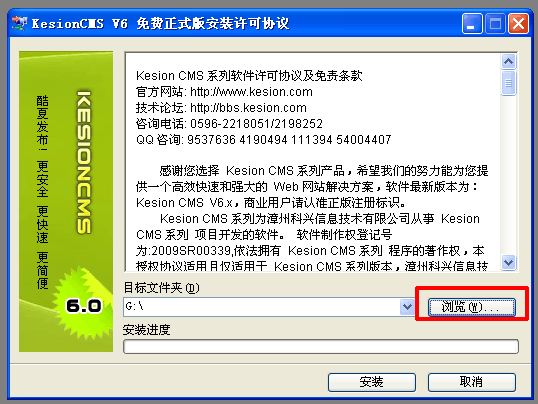 点击"浏览"选择系统需要安装的目录,然后点击"安装"进行,全部进行完毕,安装到此完成. (需要上传到空间调试的打开上传工具,比如ftp,把KesionCMSv6 FREE这个主程序上传到空间.) 本篇是以安装在根目录为题,如果把程序安装在虚拟目录,请参考教程:http://www.kesion.com/tech/jc/92.html 接下来就是架设工作了 打开我们刚才浏览时选择的目录G盘根目录,我们看到KesionCMS V6 Free这个文件夹,再打开IIS服务器(开始菜单-设置--控制面板-管理工具-Internet 信息服务) 没有安装IIS的可以参考IIS安装教程IIS简要安装过程:http://www.kesion.com/tech/jc/90.html我现在把kesion V6程序放到我的电脑G盘根目录,那么我们双击打开Internet 信息服务,把主目录指向到科汛程序文件,如下图:  点击开始位置右边的“配置”,应用程序配置对话框,选项中把“启用父路径”打上勾,如下图: 点击开始位置右边的“配置”,应用程序配置对话框,选项中把“启用父路径”打上勾,如下图: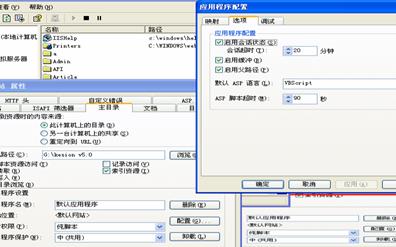 点击确定,保存。 到此为止,我们的安装架设就差不多完成了. 打开浏览器,输入我们的网址就可以访问后台开始建站了.^_^.... 如果是本机调试,我们可以输入:http://localhost/admin/Index.asp直接访问. 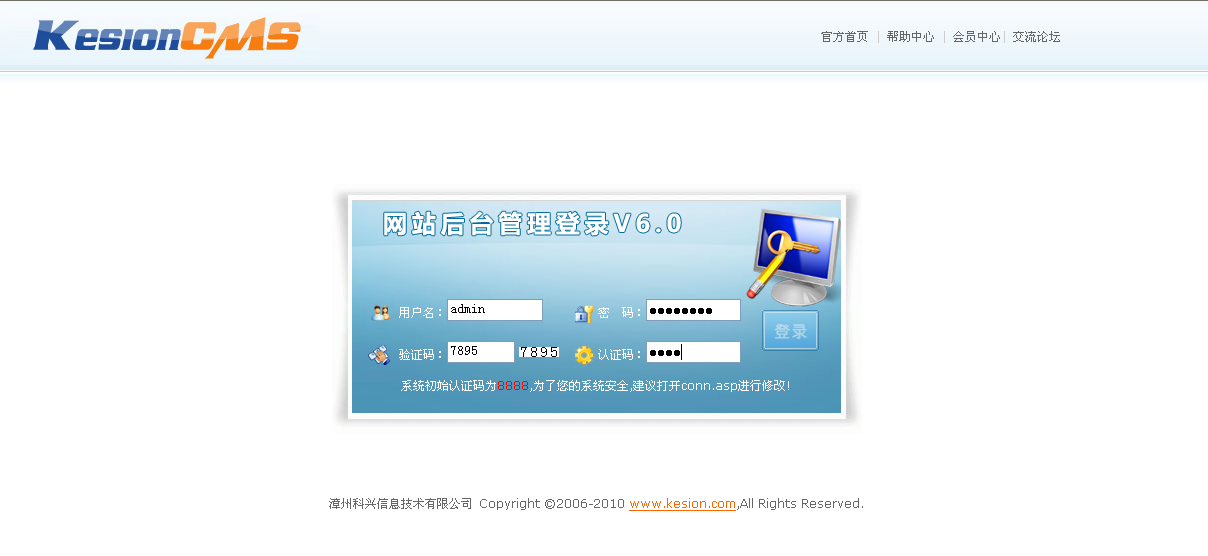 小提示:默认用户名:admin 密码:admin888 认证码:8888(修改认证码打开conn.asp文件) 确定保存后.刷新我们的后台地址,及用户名,密码等就可以顺利登录后台开始您的建站旅程了.... Ps: 安装在虚拟(二级)目录的请参考教程: http://www.kesion.com/tech/jc/92.html 以下几种情况可能我们在配置服务器环境不当时会引起的,大家可以参考一下 1.当您访问后台如果出现如下的提示,表示没有启用IIS里的父路径,没关系,打个勾就行了...(如何处理,请往下看) ************************************************************************ 技术信息(用于支持人员) 错误类型: Active Server Pages, ASP 0131 (0x80004005) 包含文件 '../Conn.asp' 不能用 '..' 表示父目录。 /admin/Index.asp, 第 3 行 浏览器类型: Mozilla/4.0 (compatible; MSIE 6.0; Windows NT 5.1; SV1; .NET CLR 2.0.50727) 网页: GET /admin/Index.asp **************************************************************************** 点击"配置"--"选项"--"启用父路径"打勾,如下图: 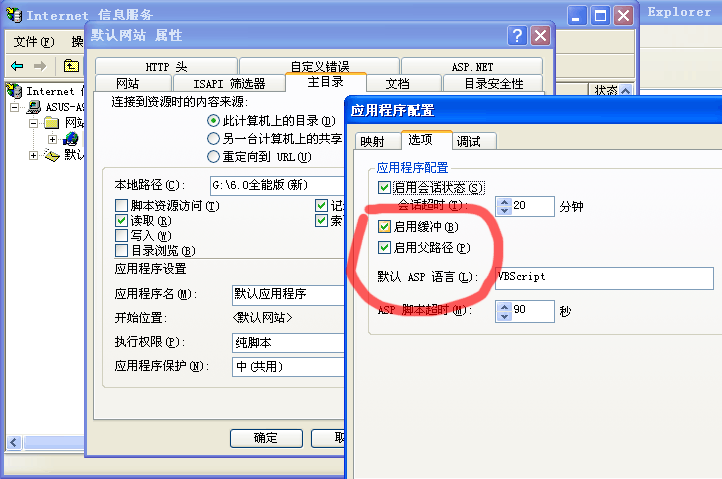 2.当您访问后台如果出现如下的提示 ************************************************************************ Directory Listing Denied This Virtual Directory does not allow contents to be listed. 就是IIS默认文档中没有设置默认首页必须是:index.htm,index.asp,index.html等等中的其中一个。  ************************************************************************ 3.如果只显示500错误,请将IE选项中的“显示友好的HTTP错误信息”前面的勾选去掉,这样就会显示具体的错误信息, 方便根据具体错误来解决问题,检查相同的操作时是否会重复出现出现相同的错误等信息。 ************************************************************************ 安装完毕,登录系统后台开始建站. 先登录后台基本信息设置配置网站信息并保存,点击右上角的[更新缓存]. 建站一般流程: 做模板---建栏目加信息绑定模板---建标签并调用 系统自带一套模板,不需要再做模板的可以直接到后台建栏目,加信息,建标签调用就行了. 需要另外制作模板绑定到系统的要先把模板做成htm/html格式的静态页模板 首先先看下模板(模板制作这边不详细讲解,大家可以参考一些DIV+CSS模板制作相关的教程): 我们一般会把模板都放在Template目录下,图片放在与Template目录同级的Images目录下; 把做好的静态模板或者到模板下载区下载的模板解压后把template目录的文件放到KesionCMS目录下的template目录,把下载的images目录下的图片复制到KesionCMS的Images目录下.如下图: 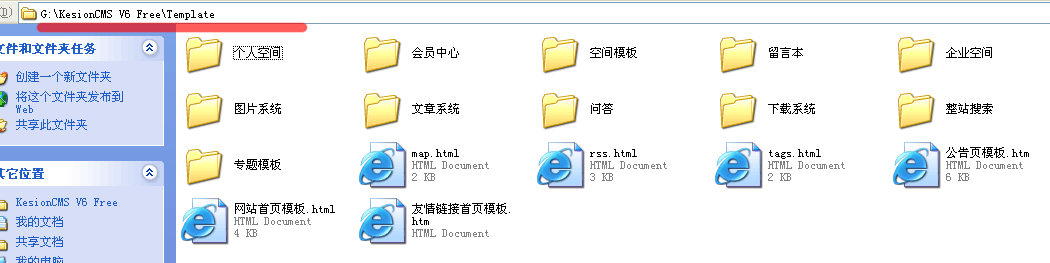 一般我们基础的系统有网站首页模板,文章,图片,下载,问答系统,专题,空间,留言簿等模板,如上图所示. 模板文件已经做好了,接下来,我们先到后台添加栏目,请参考以下教程: 外部链接栏目: http://www.kesion.com/tech/jc/106.html 网站单页面添加: http://www.kesion.com/tech/jc/107.html 网站栏目的添加: http://www.kesion.com/tech/jc/108.html 栏目添加完成后,我们可以适当的先添加几篇信息绑定模板. 绑定模板参考教程: 首页,专题页,商城系统模板绑定: http://www.kesion.com/tech/jc/96.html 其它模板绑定执行批量绑定或添加栏目时绑定模板,对于旧数据换新模板时需要选择批量绑定操作; 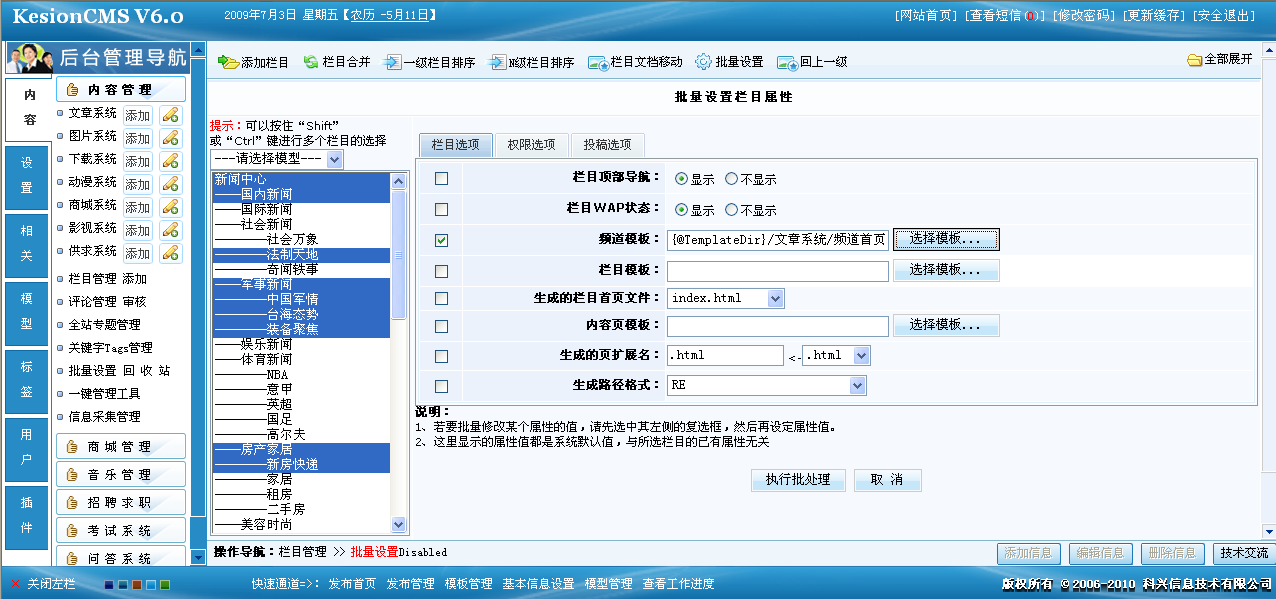 栏目建好了以后,我们开始建标签,V6版本的标签全新重写,更强大,更完善了,旧版本需要用SQL标签才可以实现的现在用系统函数标签也可以轻松实现了,标签教程,大家可以参考标签教程: 第一节 系统函数标签的应用
第二节 求职问答系统标签的应用 第三节 其它自定义标签的应用
我们找到需要编辑的模板,用DW工具右击打开,参考我们的标签清单,和我们在后台建的标签,把哪个位置需要显示什么效果,放入那个标签,标签清单打包下载:http://bbs.kesion.com/dispbbs.asp?boardid=44&Id=83022 如下图: 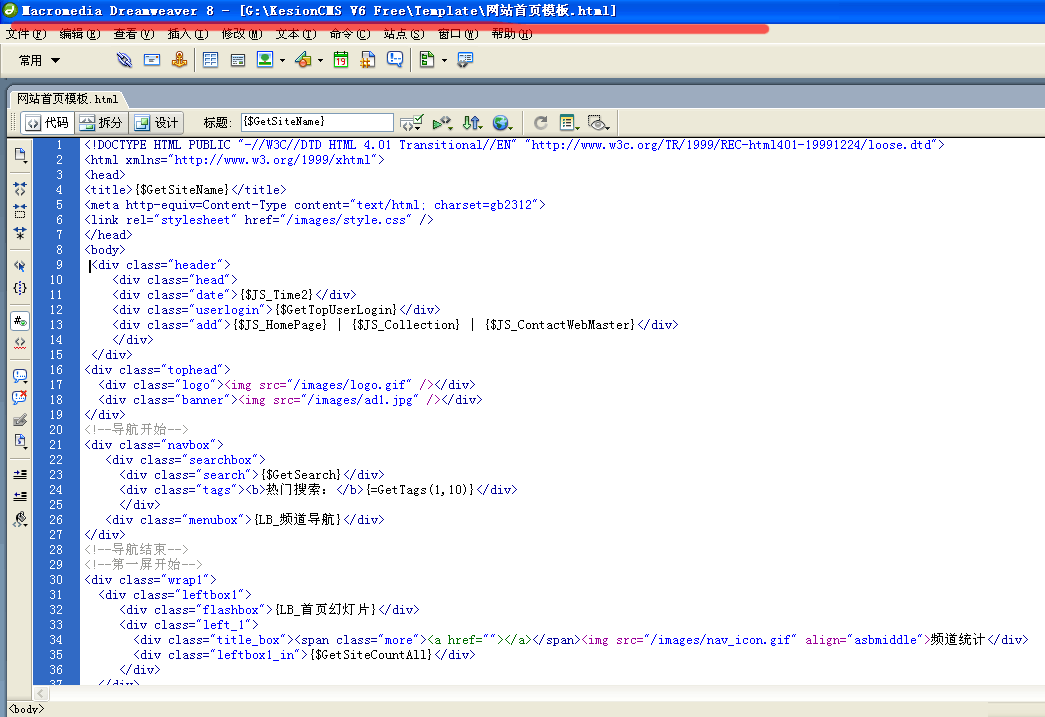 系统含有动态asp,伪静态和全静态生成方式,我们可以根据需要设置生成模式,网站首页和专题页设置是在基本信息设置,其它各模型是在模型管理--修改--生成选项设置; 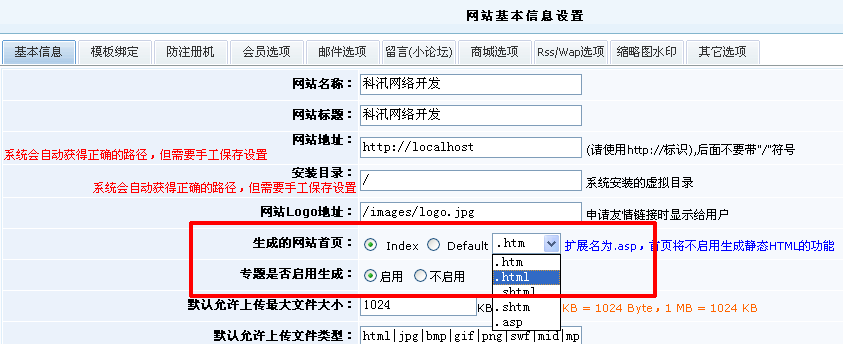 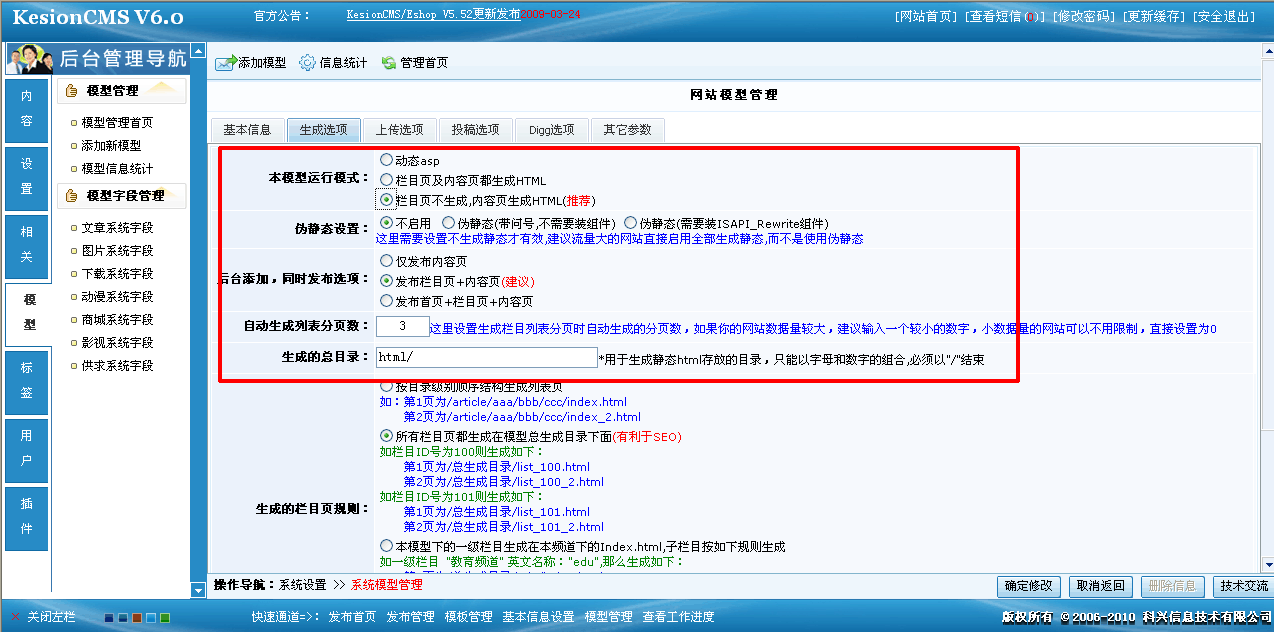 需要生成全静态的需要发布网页才可以进行前台浏览. V6新增功能:可以在栏目管理中选中需要发布的栏目(复选框打上勾),点击快速发布; 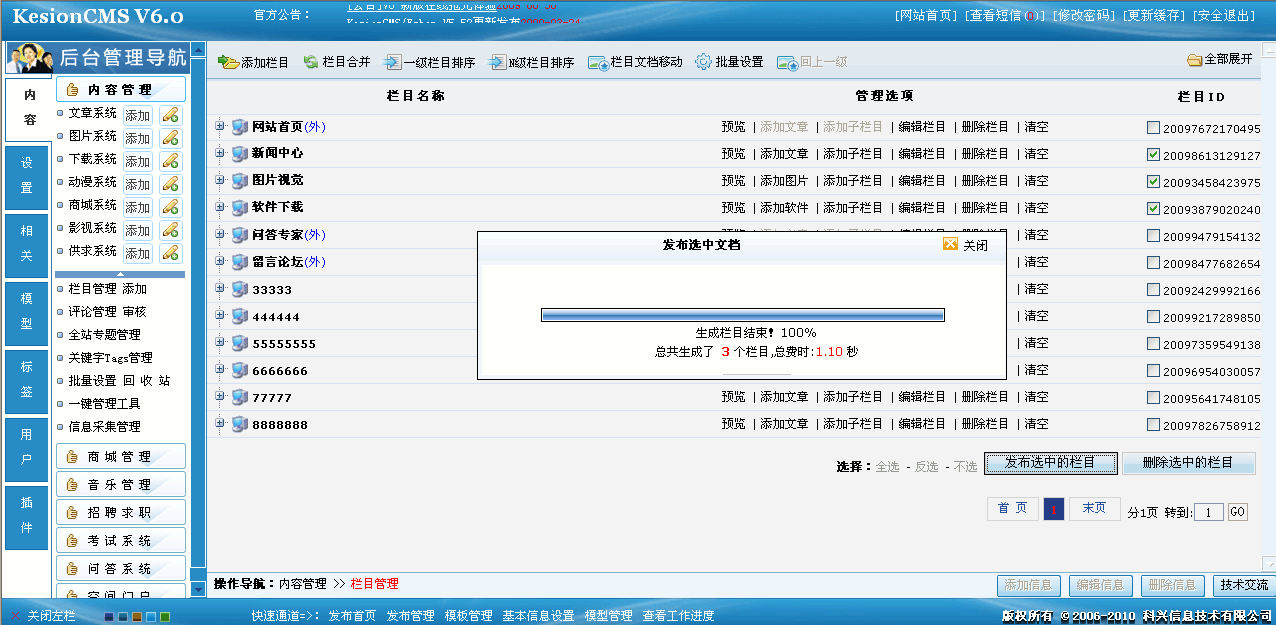 也可以在系统操作导航底部的快速发布通道,点击发布管理进行发布各栏目和内容页; 网站首页发布,点击发布首页; 发布专题,点击发布管理,再选择上面的发布专题进入发布; 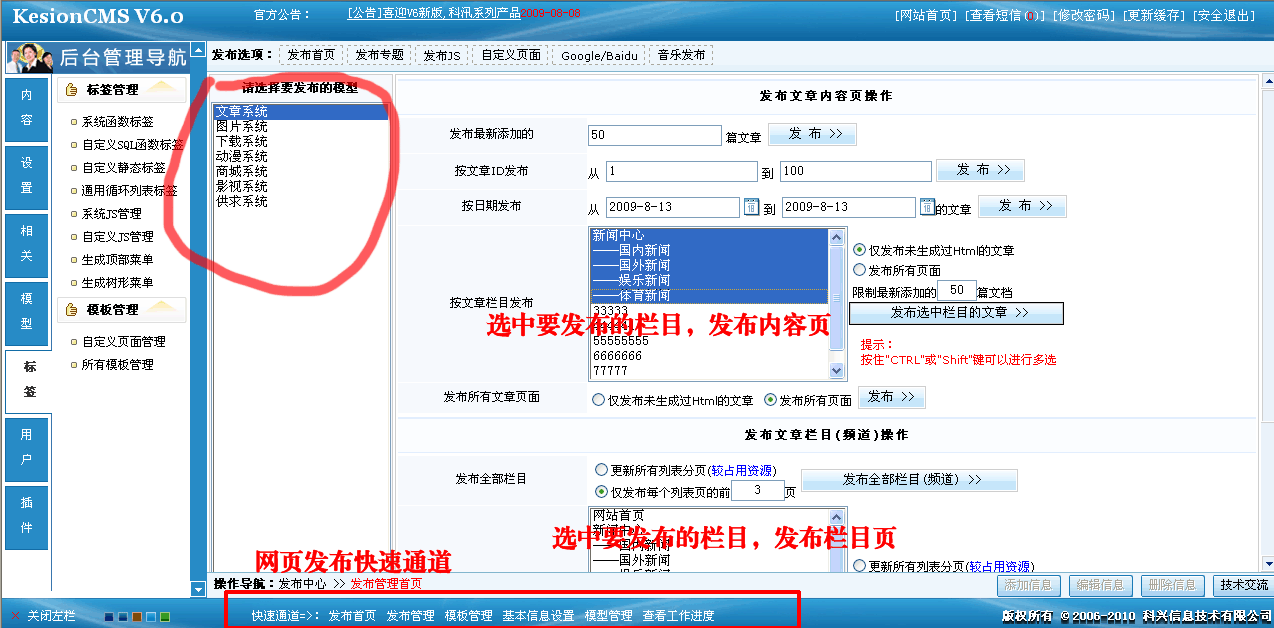 网页调用标签及效果展示: 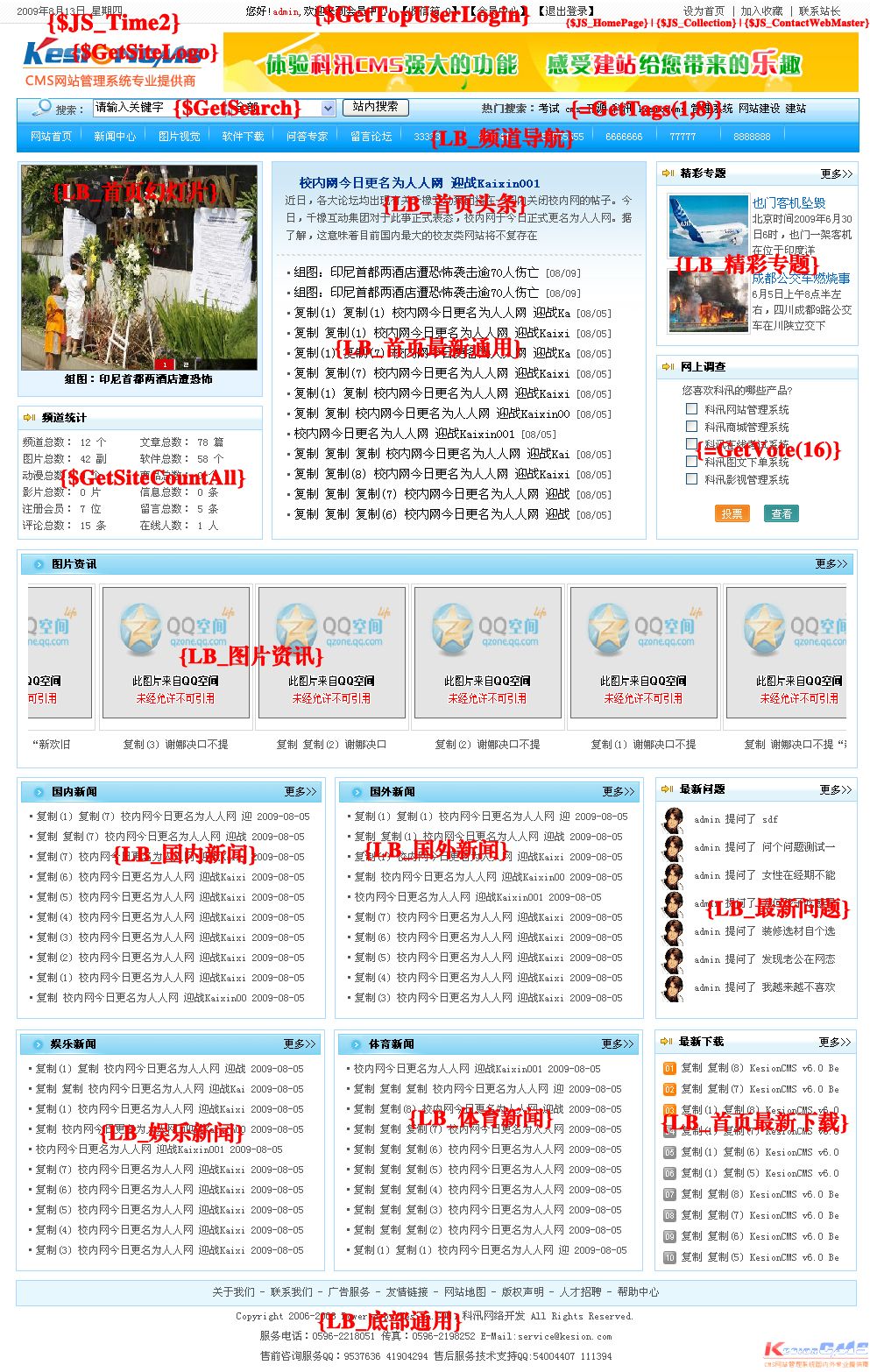 其它页面一样,这边就不抓图说明了,大家可以参考自带的模板. 自定义模型运用教程: KesionCMS V6自定义模型打造展会系统模型 http://www.kesion.com/Item/Show.asp?m=112&d=197 |
|
 支持(15) | 支持(15) |  反对(15) 反对(15)
 顶端 顶端  底部 底部
|
 双击.exe文件解压(商业授权版本是.rar压缩包,右击解压到当前文件夹).
点击"浏览"选择系统需要安装的目录,然后点击"安装"进行,全部进行完毕,安装到此完成.
(需要上传到空间调试的打开上传工具,比如ftp,把KesionCMSv6 FREE这个主程序上传到空间.)
本篇是以安装在根目录为题,如果把程序安装在虚拟目录,请参考教程:http://www.kesion.com/tech/jc/92.html
接下来就是架设工作了
打开我们刚才浏览时选择的目录G盘根目录,我们看到KesionCMS V6 Free这个文件夹,再打开IIS服务器(开始菜单-设置--控制面板-管理工具-Internet 信息服务)
IIS简要安装过程:http://www.kesion.com/tech/jc/90.html我现在把kesion V6程序放到我的电脑G盘根目录,那么我们双击打开Internet 信息服务,把主目录指向到科汛程序文件,如下图:点击开始位置右边的“配置”,应用程序配置对话框,选项中把“启用父路径”打上勾,如下图:
点击确定,保存。
到此为止,我们的安装架设就差不多完成了.
打开浏览器,输入我们的网址就可以访问后台开始建站了.^_^....
如果是本机调试,我们可以输入:http://localhost/admin/Index.asp直接访问.
小提示:默认用户名:admin 密码:admin888 认证码:8888(修改认证码打开conn.asp文件)
确定保存后.刷新我们的后台地址,及用户名,密码等就可以顺利登录后台开始您的建站旅程了....
Ps:
安装在虚拟(二级)目录的请参考教程: http://www.kesion.com/tech/jc/92.html
|
|
 支持(0) | 支持(0) |  反对(0) 反对(0)
 顶端 顶端  底部 底部
|

以下几种情况可能我们在配置服务器环境不当时会引起的,大家可以参考一下
1.当您访问后台如果出现如下的提示,表示没有启用IIS里的父路径,没关系,打个勾就行了...(如何处理,请往下看)
************************************************************************ 技术信息(用于支持人员) 错误类型:
网页:
点击"配置"--"选项"--"启用父路径"打勾,如下图:
2.当您访问后台如果出现如下的提示 ************************************************************************ Directory Listing Denied
就是IIS默认文档中没有设置默认首页必须是:index.htm,index.asp,index.html等等中的其中一个。
************************************************************************ 3.如果只显示500错误,请将IE选项中的“显示友好的HTTP错误信息”前面的勾选去掉,这样就会显示具体的错误信息,
方便根据具体错误来解决问题,检查相同的操作时是否会重复出现出现相同的错误等信息。
************************************************************************ |
|
 支持(0) | 支持(0) |  反对(0) 反对(0)
 顶端 顶端  底部 底部
|
 安装完毕,登录系统后台开始建站.
先登录后台基本信息设置配置网站信息并保存,点击右上角的[更新缓存].
建站一般流程:
做模板---建栏目加信息绑定模板---建标签并调用
系统自带一套模板,不需要再做模板的可以直接到后台建栏目,加信息,建标签调用就行了.
需要另外制作模板绑定到系统的要先把模板做成htm/html格式的静态页模板
首先先看下模板(模板制作这边不详细讲解,大家可以参考一些DIV+CSS模板制作相关的教程):
我们一般会把模板都放在Template目录下,图片放在与Template目录同级的Images目录下;
把做好的静态模板或者到模板下载区下载的模板解压后把template目录的文件放到KesionCMS目录下的template目录,把下载的images目录下的图片复制到KesionCMS的Images目录下.如下图:
一般我们基础的系统有网站首页模板,文章,图片,下载,问答系统,专题,空间,留言簿等模板,如上图所示.
模板文件已经做好了,接下来,我们先到后台添加栏目,请参考以下教程:
外部链接栏目: http://www.kesion.com/tech/jc/106.html
网站单页面添加: http://www.kesion.com/tech/jc/107.html
网站栏目的添加: http://www.kesion.com/tech/jc/108.html
栏目添加完成后,我们可以适当的先添加几篇信息绑定模板. 绑定模板参考教程: 首页,专题页,商城系统模板绑定: http://www.kesion.com/tech/jc/96.html
其它模板绑定执行批量绑定或添加栏目时绑定模板,对于旧数据换新模板时需要选择批量绑定操作;
栏目建好了以后,我们开始建标签,V6版本的标签全新重写,更强大,更完善了,旧版本需要用SQL标签才可以实现的现在用系统函数标签也可以轻松实现了,标签教程,大家可以参考标签教程:
第一节 系统函数标签的应用
第二节 求职问答系统标签的应用 第三节 其它自定义标签的应用
我们找到需要编辑的模板,用DW工具右击打开,参考我们的标签清单,和我们在后台建的标签,把哪个位置需要显示什么效果,放入那个标签,标签清单打包下载:http://bbs.kesion.com/dispbbs.asp?boardid=44&Id=83022
如下图:
|
|
 支持(0) | 支持(0) |  反对(0) 反对(0)
 顶端 顶端  底部 底部
|
 系统含有动态asp,伪静态和全静态生成方式,我们可以根据需要设置生成模式,网站首页和专题页设置是在基本信息设置,其它各模型是在模型管理--修改--生成选项设置;
需要生成全静态的需要发布网页才可以进行前台浏览.
V6新增功能:可以在栏目管理中选中需要发布的栏目(复选框打上勾),点击快速发布;
也可以在系统操作导航底部的快速发布通道,点击发布管理进行发布各栏目和内容页;
网站首页发布,点击发布首页;
发布专题,点击发布管理,再选择上面的发布专题进入发布;
网页调用标签及效果展示:
其它页面一样,这边就不抓图说明了,大家可以参考自带的模板.
自定义模型运用教程:
KesionCMS V6自定义模型打造展会系统模型 http://www.kesion.com/Item/Show.asp?m=112&d=197
|
|
 支持(0) | 支持(0) |  反对(0) 反对(0)
 顶端 顶端  底部 底部
|
| <上一主题 | 下一主题 > |
 当前位置:
当前位置: